Création de règles de distribution
La procédure suivante explique comment créer des règles de distribution sans prérequis système hérités (reportez-vous à Règles de distribution et prérequis système hérités). Si l'application possède des prérequis système hérités, vous pouvez les importer pour former la base des règles de distribution. Pour obtenir des instructions, reportez-vous à Création de règles de distribution par l'importation de prérequis système hérités.
-
Dans ConsoleOne, cliquez avec le bouton droit sur l'objet Application pour lequel vous souhaitez créer des règles de distribution, puis cliquez sur Propriétés pour afficher les pages de propriétés de l'objet Application.
-
Cliquez sur l'onglet Disponibilité > Règles de distribution pour afficher la page Règles de distribution.
S'il existe des prérequis système hérités mais pas de règles de distribution pour l'objet Application, vous êtes invité à importer les prérequis système hérités dans les règles de distribution. Si vous souhaitez baser vos règles de distribution sur les prérequis système hérités, cliquez sur Oui. Sinon, cliquez sur Non. Si par la suite vous changez d'avis, vous pouvez utiliser l'option Importer des paramètres hérités sur la page Règles de distribution pour importer les prérequis.
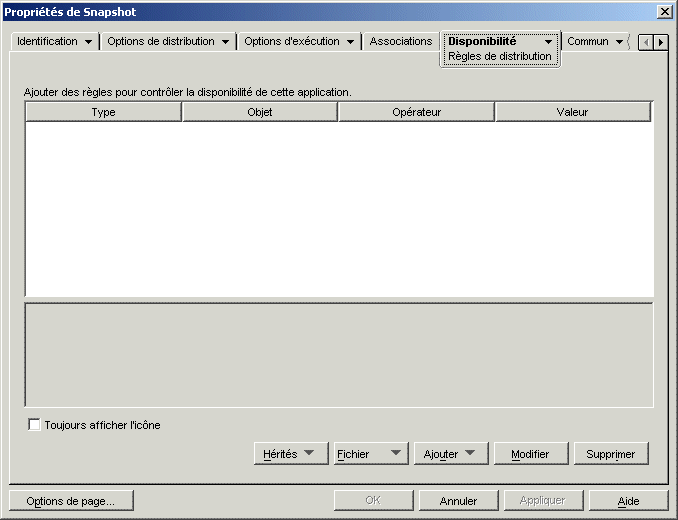
-
Utilisez le bouton Ajouter pour ajouter des règles aux nouveaux groupes.
Pour ajouter une règle : Cliquez sur Ajouter, puis sélectionnez la règle d'affichage de la boîte de dialogue à utiliser pour définir la règle. Pour obtenir une brève description des règles, reportez-vous à Types de règles de distribution. Pour plus d'informations sur une règle, cliquez sur le bouton Aide dans la boîte de dialogue de la règle ou reportez-vous à Page Règles de distribution.
Pour ajouter un groupe : Cliquez sur Ajouter, puis sélectionnez Nouveau groupe.
Pour ajouter une règle à un groupe : Recherchez le groupe dans la liste, cliquez sur Ajouter au groupe, puis sélectionnez la règle.
Pour ajouter un groupe à un groupe : Recherchez le groupe dans la liste, cliquez sur Ajouter au groupe, puis sélectionnez Nouveau groupe.
Pour consulter des exemples d'utilisation des opérateurs AND/OR et des groupes, reportez-vous à Groupes et opérateurs booléens AND/OR et Exemples de règles de distribution.
-
(Conditionnel) Si vous souhaitez que le programme de lancement d'applicatifs affiche l'icône de l'application même si le poste de travail ne satisfait pas aux règles de distribution, sélectionnez l'option Toujours afficher l'icône.
Si vous sélectionnez cette option et qu'une ou plusieurs règles ne sont pas respectées, l'icône est inactive. Les utilisateurs peuvent cliquer sur l'icône inactive avec le bouton droit de la souris, sélectionner Détails, puis Matériel requis pour voir la liste des critères de distribution qui ont été définis pour l'application.
-
Lorsque vous avez terminé, cliquez sur OK pour enregistrer les modifications.